Với iOS 15, Apple đã giới thiệu trong tất cả các iPhone tương thích khả năng điều chỉnh thiết bị tùy thuộc vào hoạt động hoặc trạng thái mà mỗi người dùng được tìm thấy, nghĩa là cái hiện được gọi là chế độ tập trung. Chà, công ty Cupertino chưa dừng lại ở đó, vì với iOS 16, nó đã kết hợp các tính năng mới để nâng cao hơn nữa chức năng này. Hãy tiếp tục đọc mà chúng tôi cho bạn biết tất cả mọi thứ.

Có gì mới trong các chế độ lấy nét
Như chúng tôi đã đề cập, các chế độ tập trung là trạng thái mà iPhone sẽ áp dụng để bản thân thiết bị giúp bạn hoàn toàn tập trung vào nhiệm vụ bạn muốn thực hiện mà không phải là lý do hay yếu tố khiến bạn mất tập trung. Để làm được điều này, Apple cho phép bạn cấu hình vô số thông số mà chúng tôi sẽ cho bạn biết vài dòng dưới đây, vì bây giờ chúng ta sẽ tập trung vào hai tính năng mới chính đã được đưa vào iOS 16.
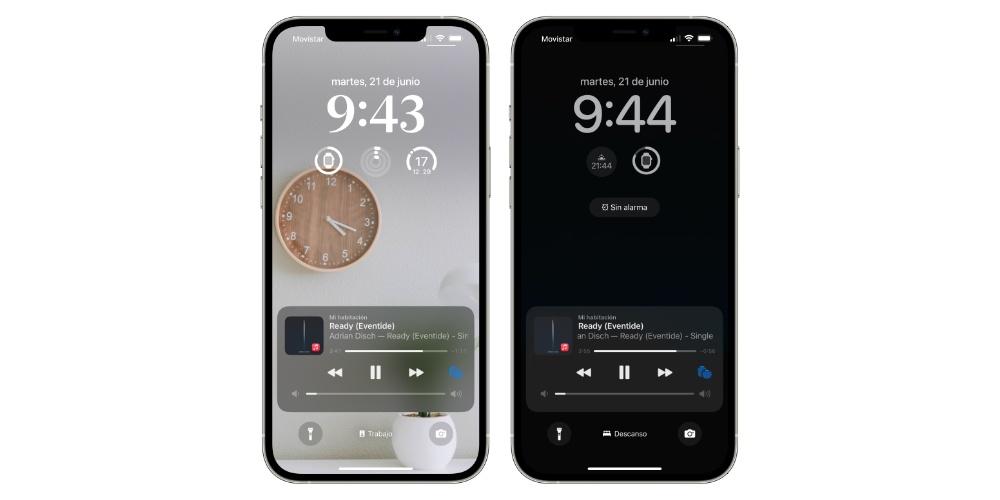
Điểm nổi bật của iOS 16 là màn hình khóa , mang đến một luồng gió mới cho tất cả các iPhone tương thích với phiên bản này. Tốt, các màn hình khóa này có thể được chỉ định cho các chế độ tập trung khác nhau , để khi chúng được kích hoạt, màn hình khóa cũng thay đổi thành màn hình bạn đã chọn trước đó. Điểm mới lạ thứ hai mà công ty Cupertino đã giới thiệu cho các chế độ tập trung là khả năng thiết lập bộ lọc trong các ứng dụng . Bằng cách này, bạn có thể chọn các cài đặt hoặc giới hạn khác nhau cho các ứng dụng bạn cần, chẳng hạn như ẩn một số tab trong Safari hoặc làm cho ứng dụng Tin nhắn chỉ hiển thị cho bạn tin nhắn từ một số người nhất định cho đến khi chế độ đó bị tắt. nồng độ.
bạn có thể làm gì với chúng?
Hai tính năng mới này mà chúng tôi đã nói với bạn trước đây, được thêm vào tất cả các chức năng mà Apple cho phép bạn định cấu hình trong các chế độ tập trung, luôn tập trung để bạn có thể tập trung nhất có thể vào nhiệm vụ hoặc hành động mà bạn đang thực hiện. Trước hết, và đây là một trong những phần quan trọng nhất của chức năng này, bạn có thể định cấu hình các thông báo mà bạn sẽ nhận được cả hai từ nhân dân ai gửi chúng cho bạn và từ các ứng dụng . Bằng cách này, bạn sẽ chọn những liên hệ và ứng dụng mà bạn có thể nhận thông báo trong khi chế độ tập trung được kích hoạt.
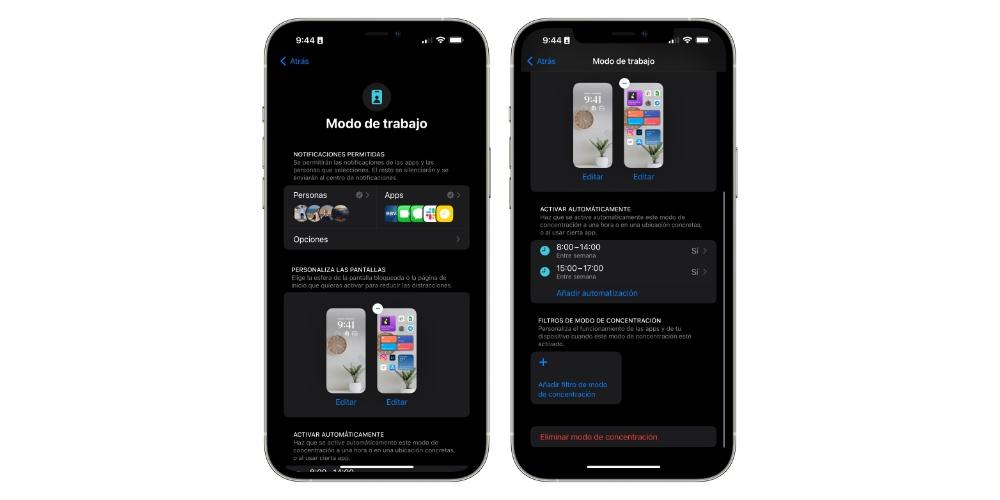
Tương tự như cách bạn có thể gán màn hình khóa cho chế độ lấy nét, bạn cũng có thể tạo các màn hình chính khác nhau , được ẩn theo mặc định và gán chúng theo cùng một cách cho một chế độ lấy nét, làm cho màn hình nói trên giống nhau. cái chính ở trạng thái này. Hai chức năng này, không nghi ngờ gì nữa, làm cho sự tùy biến của iPhone và những chế độ tập trung này lý tưởng cho mục đích mà họ theo đuổi.
Cuối cùng, ngoài việc có thể đặt bộ lọc trong các ứng dụng , như chúng tôi đã đề cập, bạn cũng có cơ hội tự động hóa việc kích hoạt và vô hiệu hóa các chế độ tập trung này . Để làm điều này, bạn chỉ cần thêm một chế độ tự động hóa, chẳng hạn như mỗi ngày từ thứ Hai đến thứ Sáu, lúc 8 giờ sáng, chế độ làm việc được kích hoạt hoặc bất cứ khi nào bạn bắt đầu tập luyện với apple Watch, nó được kích hoạt chế độ tập thể dục, chẳng hạn. May mắn thay, có nhiều cách mà mỗi người dùng có thể thích ứng và cá nhân hóa việc sử dụng các chế độ tập trung này theo nhu cầu của họ.
